Windows10 OSのパソコンのIPアドレスを固定にする設定方法です。
Windows10では、「設定」または「コントロールパネル」から設定することができます。
今回は、LANケーブルで接続したときの「ローカルエリア接続」と「Wi-Fi」のそれぞれのIPアドレス固定方法を紹介します。
「設定」からIPアドレスを固定する
イーサネット(ローカルエリア接続)の場合
- 設定を開きます
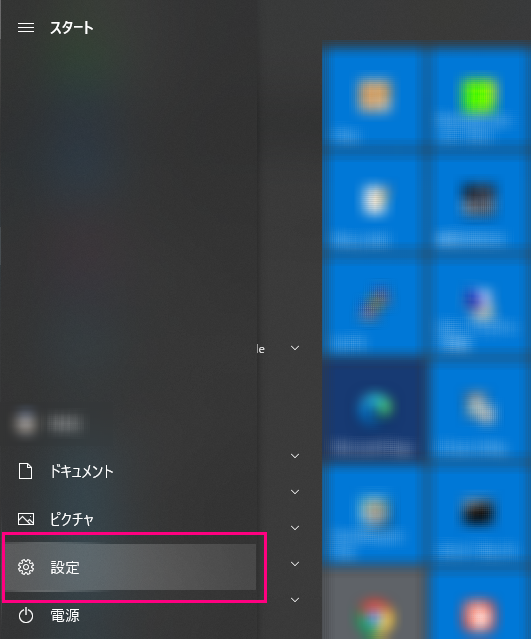
- ネットワークとインターネットを開きます。
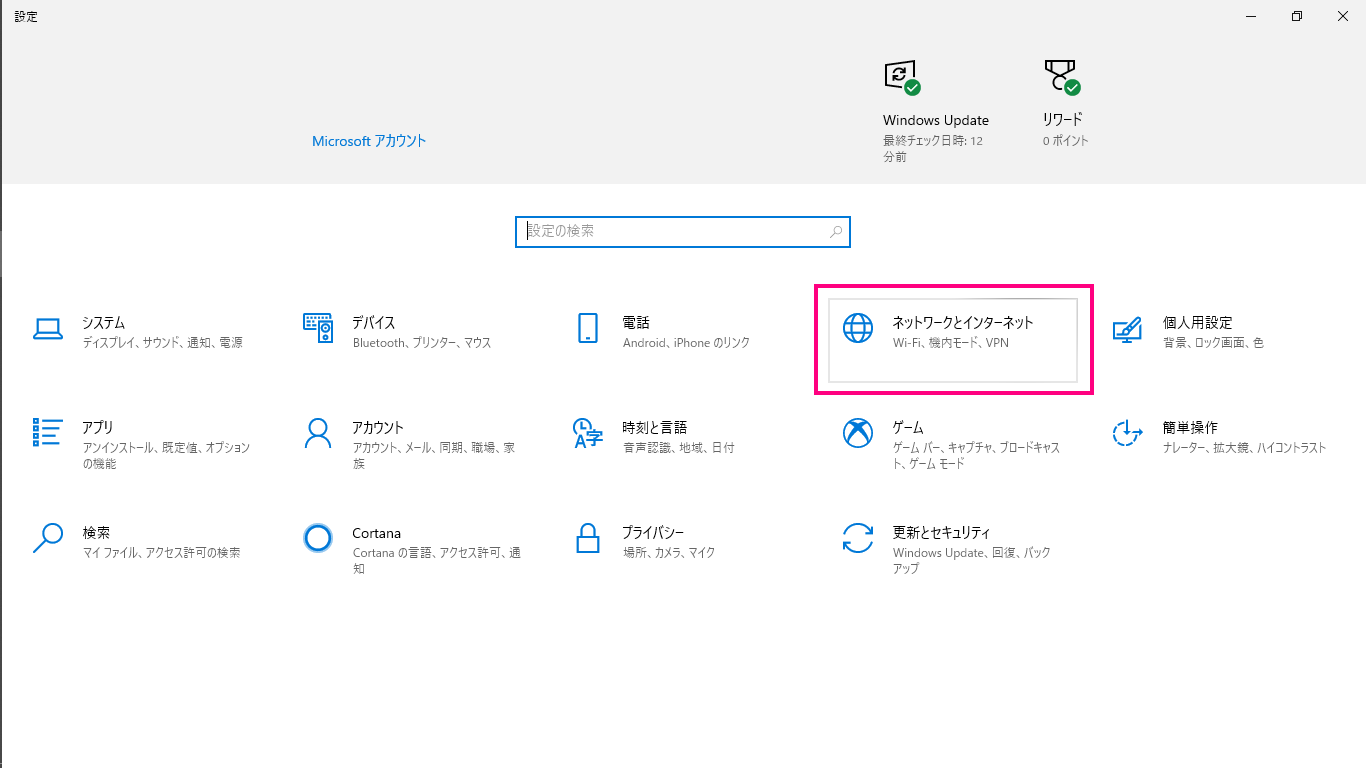
- ローカルエリア接続をクリックします。
ネットワークとインターネットを開いたら、画面の左側にある「イーサネット」をクリックし、「ローカルエリア接続」をクリックします。
※ローカルエリア接続は接続名なので、端末によって接続名は異なる場合があります。
- IP設定をクリックし、IPアドレスを設定する。

↓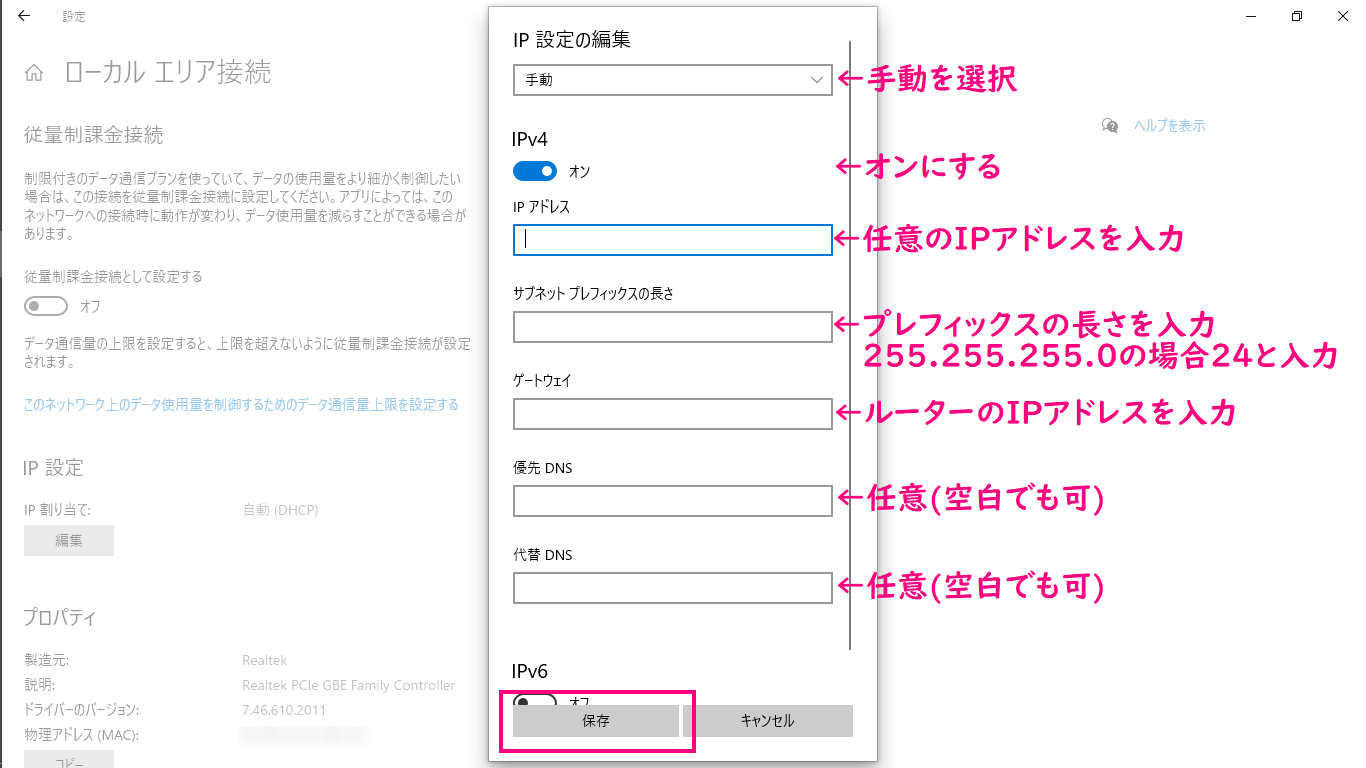
項目を入力したら、保存をクリックします。
Wi-Fiの場合
- 設定を開きます
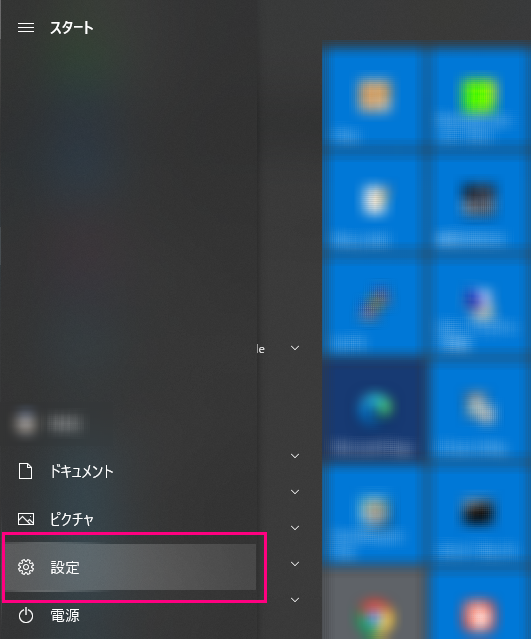
- ネットワークとインターネットを開きます。
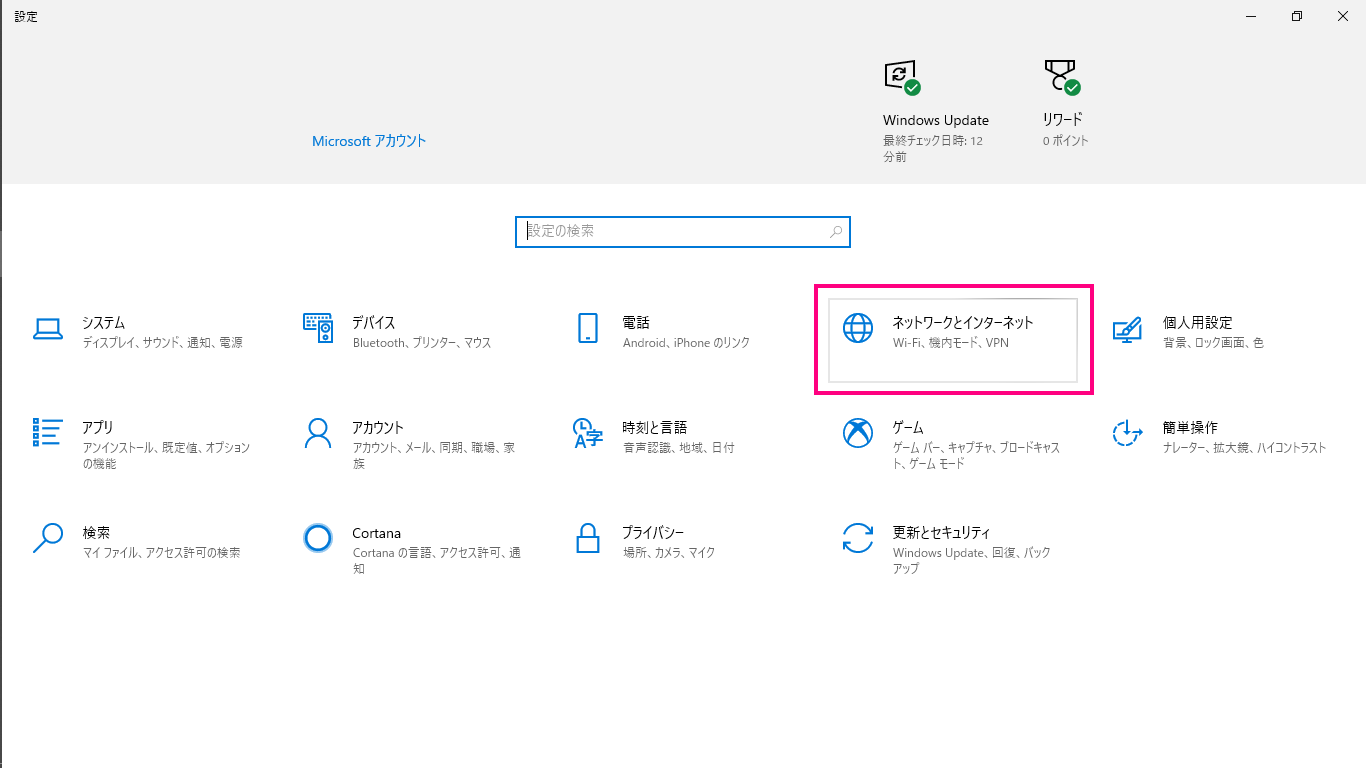
- Wi-Fiをクリックします。
ネットワークとインターネットを開いたら、画面の左側にある「Wi-Fi」をクリックし、接続しているをSSIDをクリックします。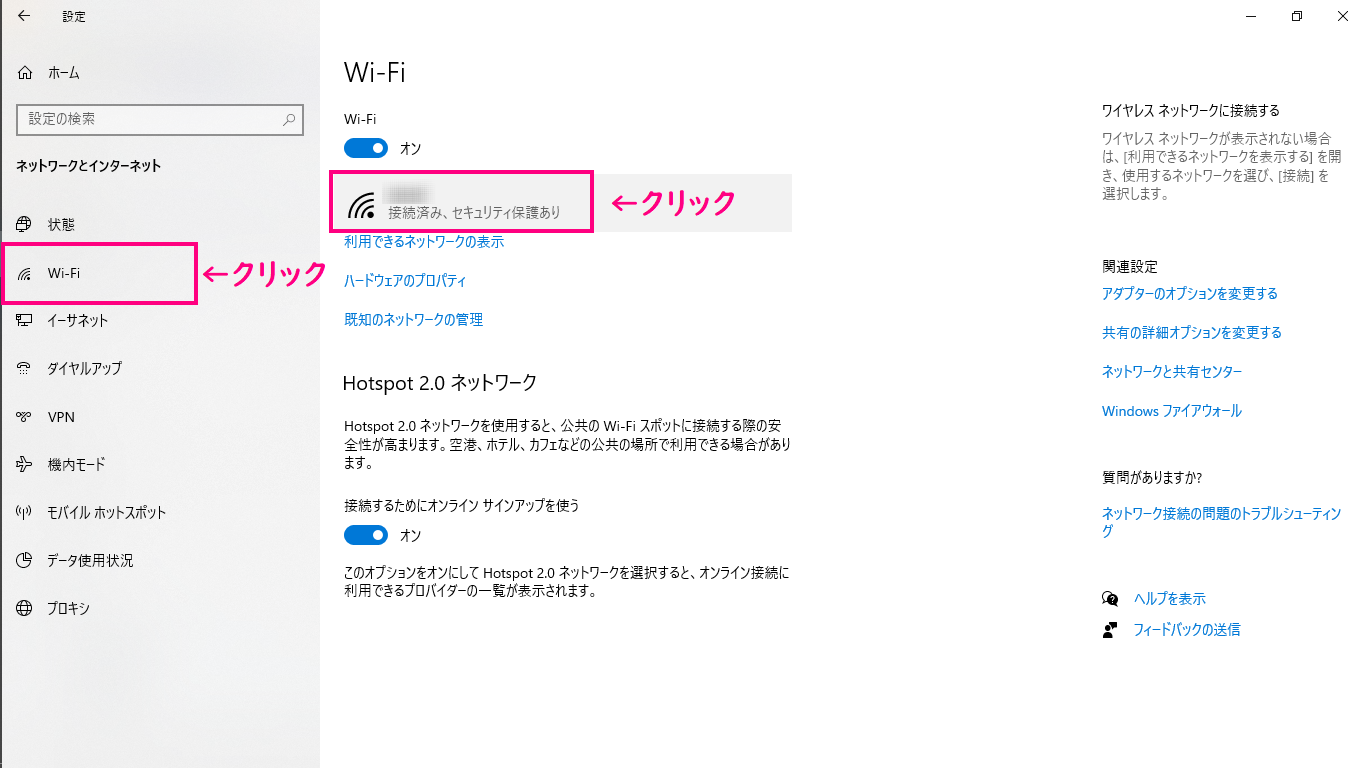
- IP設定をクリックし、IPアドレスを設定する。
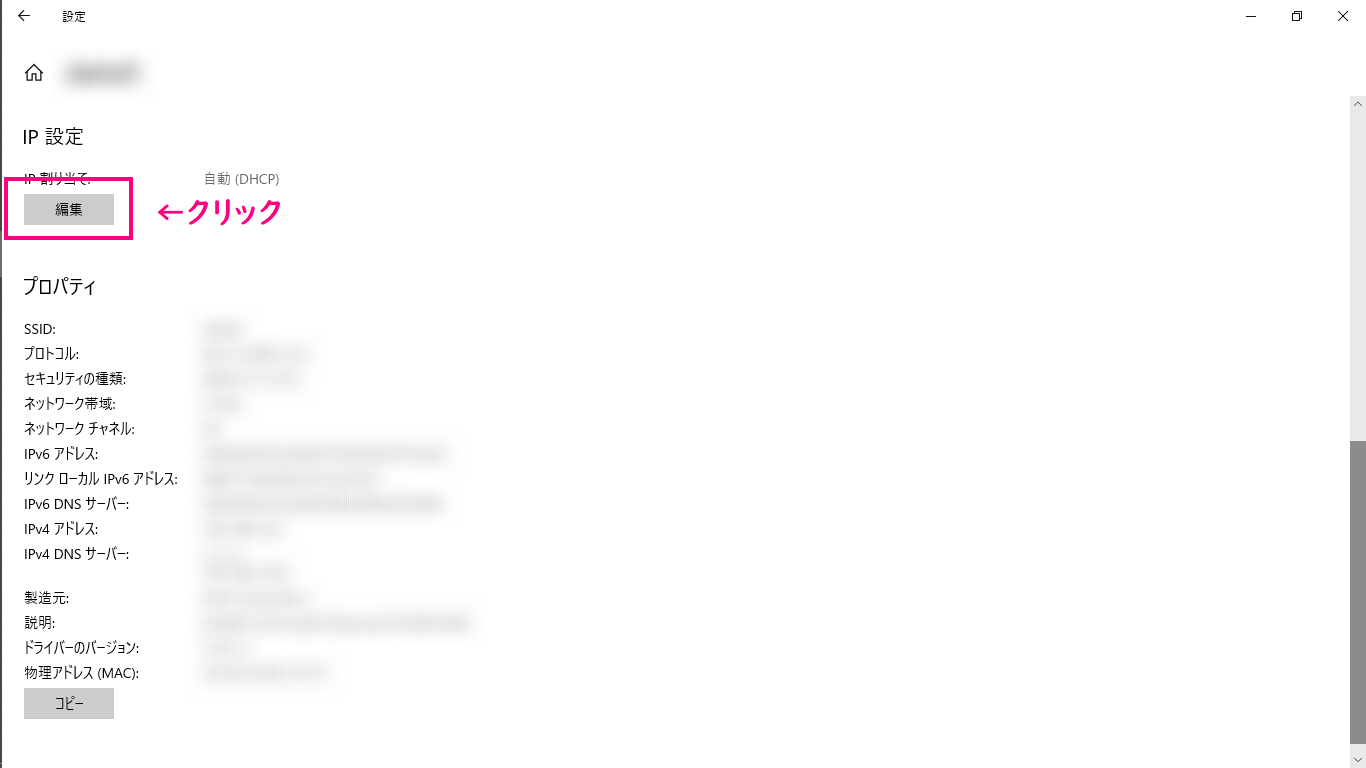
↓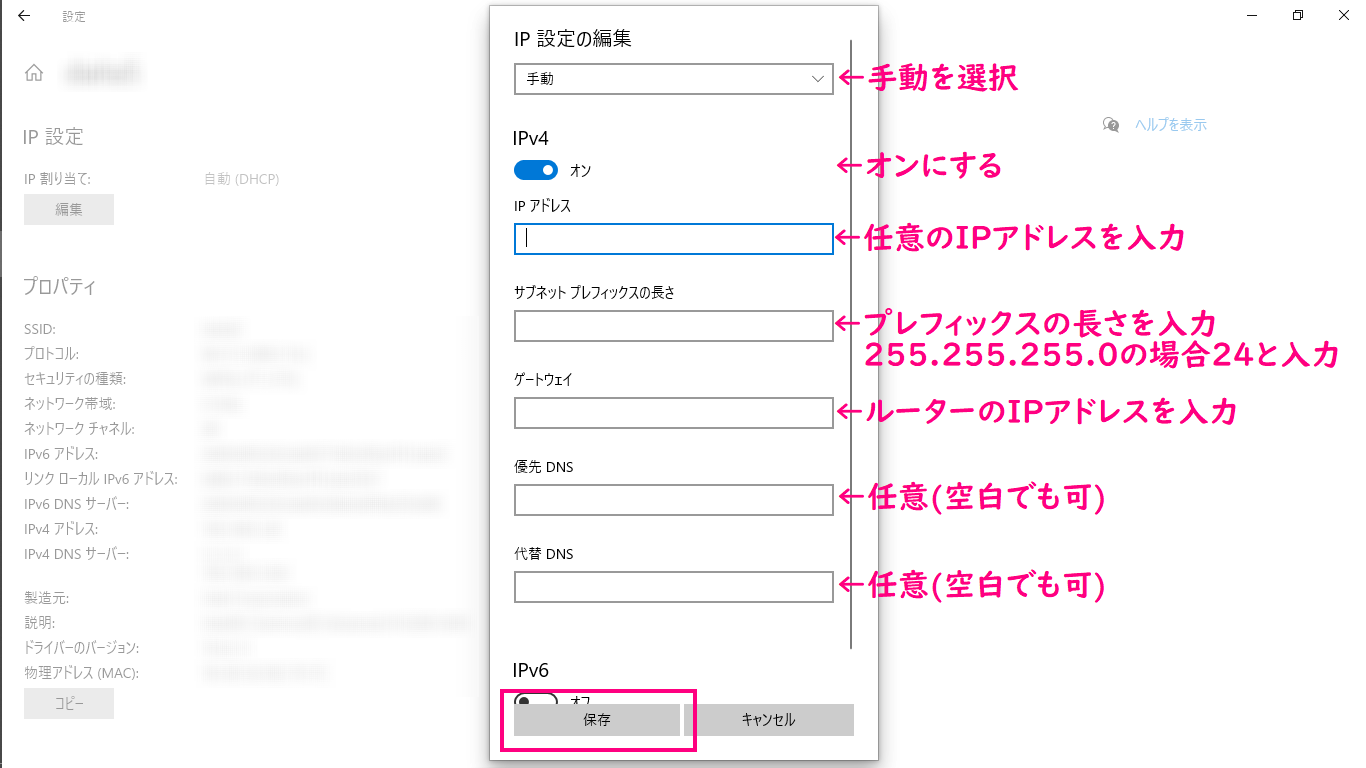
項目を入力したら、保存をクリックします。
「コントロールパネル」からIPアドレスを固定する
イーサネット(ローカルエリア接続)の場合
- コントロールパネルを開きます。
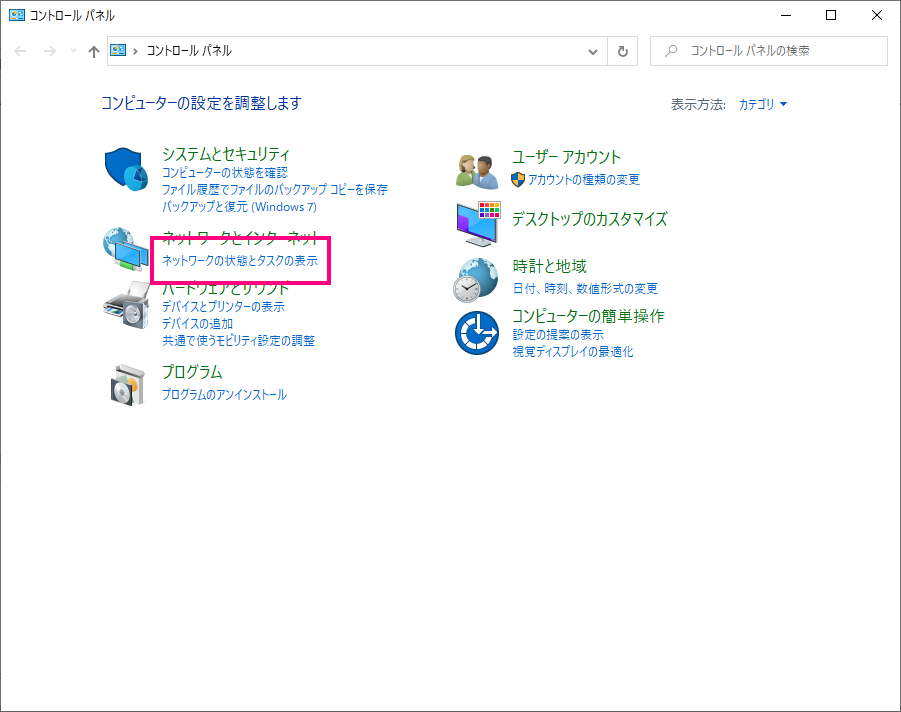
- ネットワークアダプターのプロパティを開きます。
「ネットワークと共有センター」を開いたら、画面左側にある「アダプターの設定の変更」をクリックします。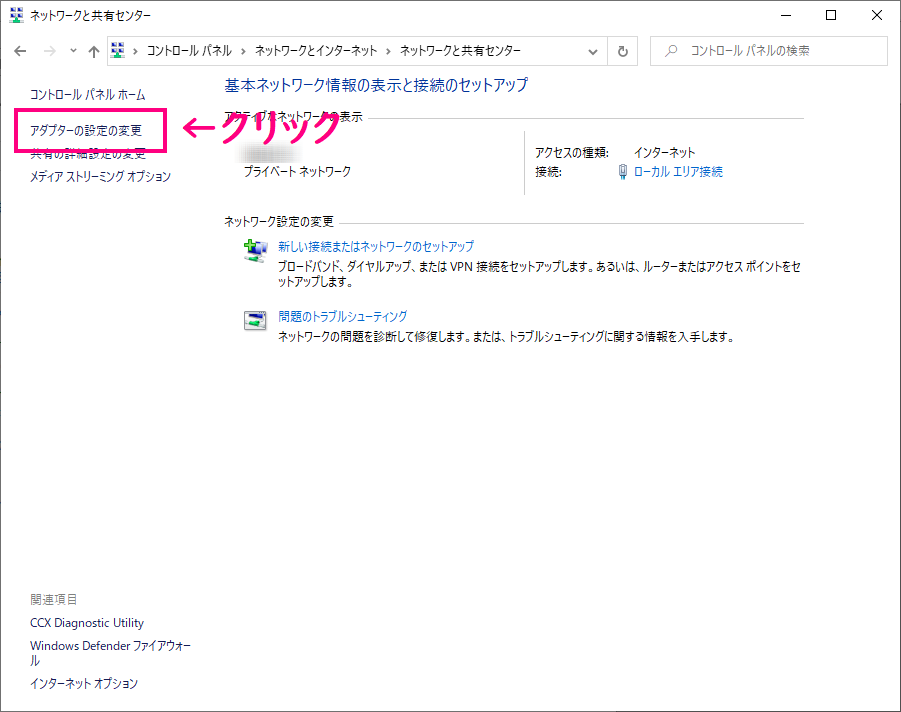
↓
パソコンにあるネットワークアダプターが表示されますので、「ローカルエリア接続」を右クリックし、プロパティ(R)を開きます。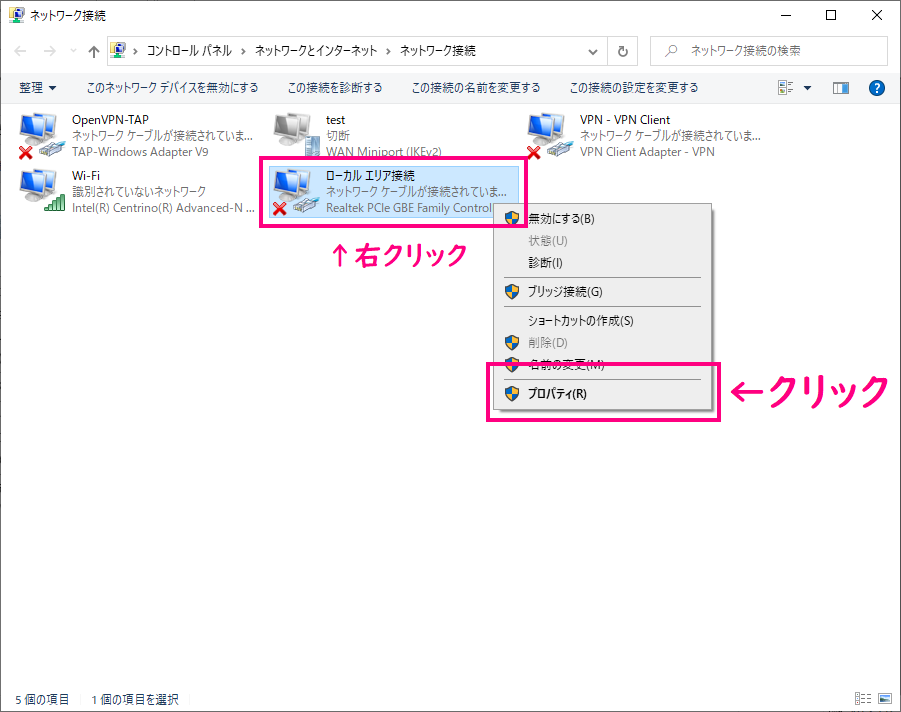
- IPアドレスを設定します。
「ローカルエリア接続の状態」の画面が表示されたら、プロパティ(P)をクリックします。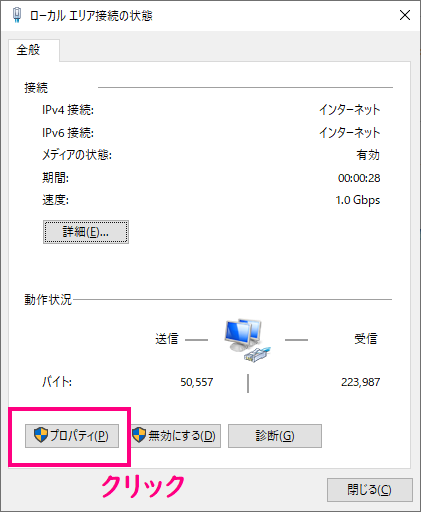
↓
「ローカルエリア接続のプロパティ」を開いたら、「インターネット プロトコル バージョン 4(TCP/IPv4)」を選択し、「プロパティ(R)」をクリックします。
※「インターネット プロトコル バージョン 4(TCP/IPv4)」をダブルクリックしても、プロパティが開きます。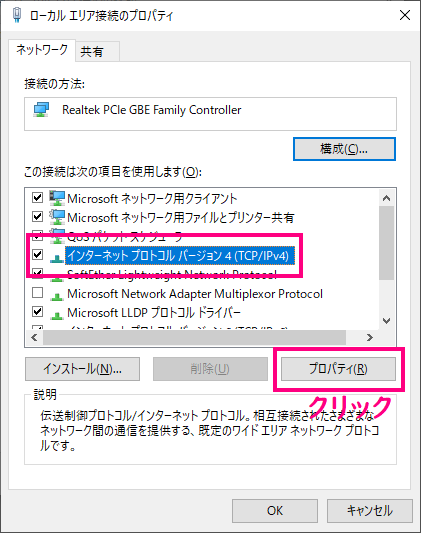
↓
インターネット プロトコル バージョン 4(TCP/IPv4)のプロパティが開いたら、項目を入力していきます。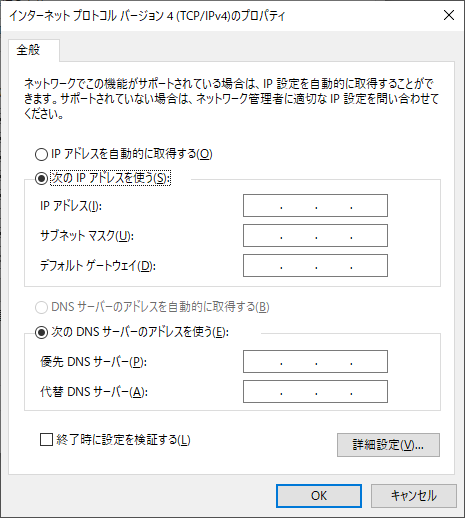
項目を入力したらOKをクリックします。
| IP アドレス(I) | 任意のIPアドレスを設定します。 |
| サブネット マスク(U) | 0.0.0.0 ~ 255.255.255.255の範囲で設定 特にネットワークを区切っていない場合は、255.255.255.0であることが多い。 |
| デフォルト ゲートウェイ(D) | ルーターのIPアドレスを設定します。 |
| 優先DNSサーバー(P) | 任意(空白でも可) |
| 代替DNSサーバー(A) | 任意(空白でも可) |
Wi-Fiの場合
- コントロールパネルを開きます。
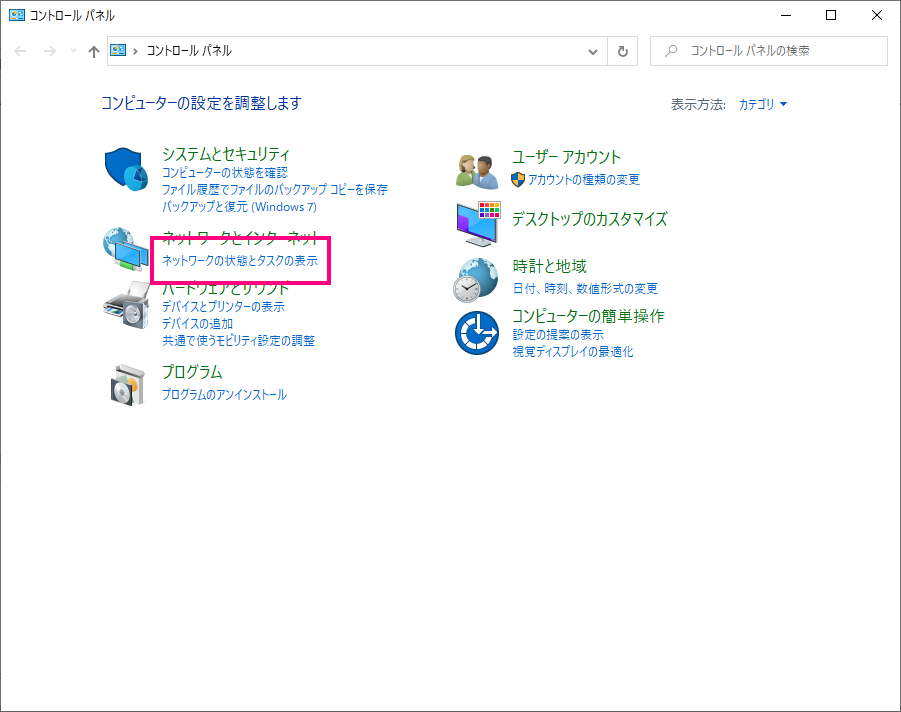
- ネットワークアダプターのプロパティを開きます。
「ネットワークと共有センター」を開いたら、画面左側にある「アダプターの設定の変更」をクリックします。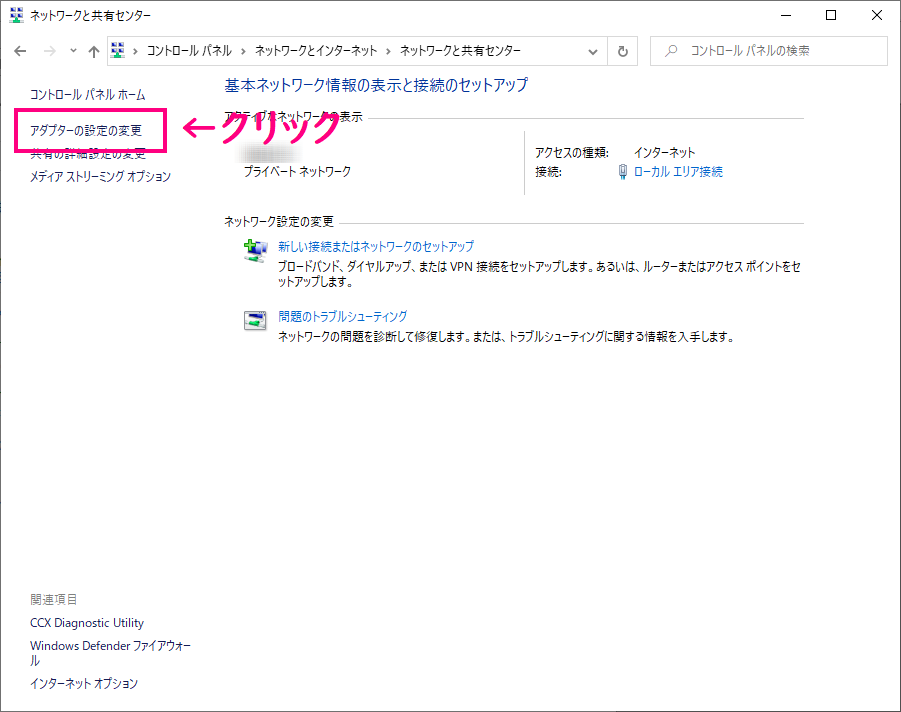
↓
パソコンにあるネットワークアダプターが表示されますので、「Wi-Fi」を右クリックし、プロパティ(R)を開きます。
※Wi-Fiは接続名です。名前はお使いの環境によって異なる場合があります。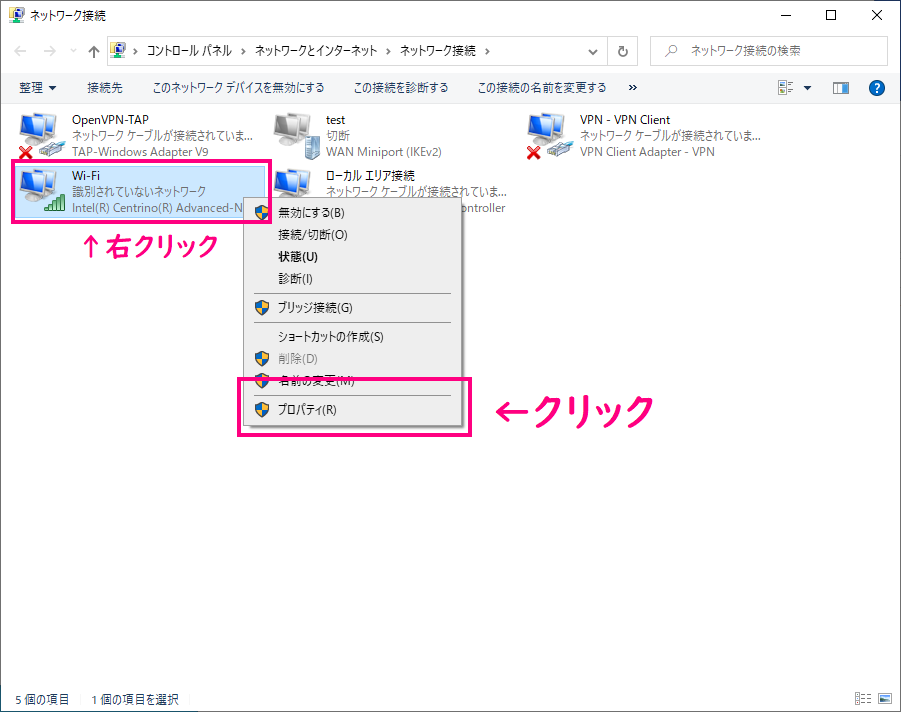
- IPアドレスを設定します。
「Wi-Fiの状態」の画面が表示されたら、プロパティ(P)をクリックします。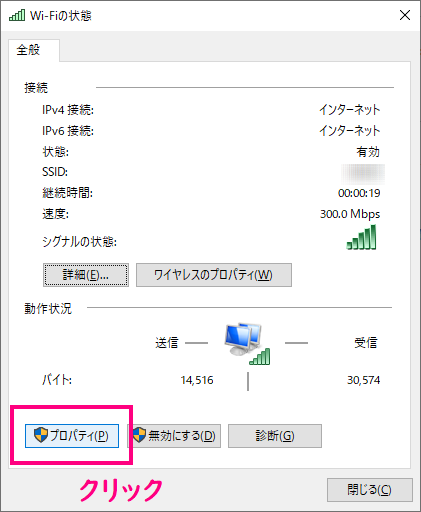
↓
「Wi-Fiのプロパティ」を開いたら、「インターネット プロトコル バージョン 4(TCP/IPv4)」を選択し、「プロパティ(R)」をクリックします。
※「インターネット プロトコル バージョン 4(TCP/IPv4)」をダブルクリックしても、プロパティが開きます。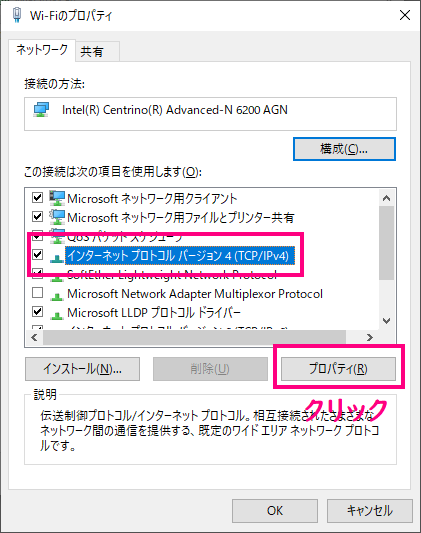
↓
インターネット プロトコル バージョン 4(TCP/IPv4)のプロパティが開いたら、項目を入力していきます。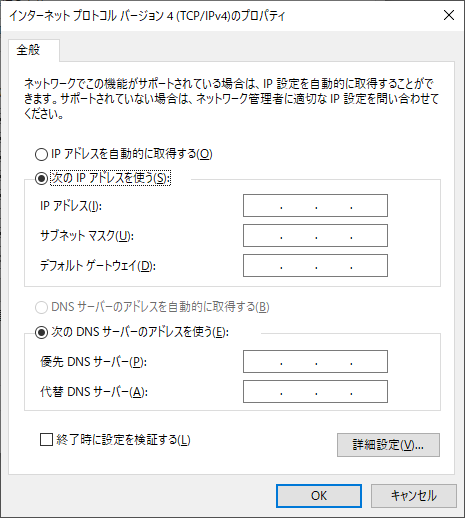
項目を入力したらOKをクリックします。
| IP アドレス(I) | 任意のIPアドレスを設定します。 |
| サブネット マスク(U) | 0.0.0.0 ~ 255.255.255.255の範囲で設定 特にネットワークを区切っていない場合は、255.255.255.0であることが多い。 |
| デフォルト ゲートウェイ(D) | ルーターのIPアドレスを設定します。 |
| 優先DNSサーバー(P) | 任意(空白でも可) |
| 代替DNSサーバー(A) | 任意(空白でも可) |
最後に
IPアドレスを固定にすることでいくつかのメリットが得られます。
たとえば、リモートデスクトップの接続先PCのIPアドレスが固定化ができたり、サーバーとして使用しているパソコンへのアクセスが容易になったりします。
一方でIPアドレスを固定するということは、他の端末ではそのIPアドレスを使うことができないということにもなります。IPアドレスが競合してしまいますからね。
よって、IPアドレスの固定とDHCPの混在する環境では、ネットワークの管理を慎重に行う必要があります。

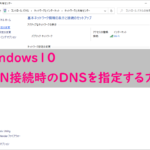

コメント